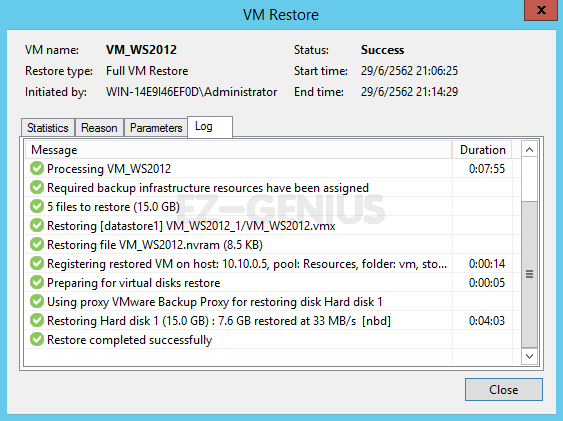ในตอนที่แล้ว เราได้ Backup เครื่อง VM เป็นไฟล์ Image เก็บไว้ จากนั้นหากเครื่อง VM มีปัญหาจนไม่สามารถใช้งานได้ เราก็จะเอาไฟล์ Image นี้ Restore ให้เครื่อง VM สามารถกลับมาทำงานในเครื่อง ESXi ได้เหมือนเดิม
ซึ่งขั้นตอนนี้ถือว่าเป็นขั้นตอนสำคัญมากที่สุด เพราะหากผิดพลาดหรือ Restore ไม่สำเร็จก็จะเกิดความเสียหายอย่างมาก ดังนั้นหาก Backup ไว้แล้วเราควรต้องหมั่นตรวจเช็คการ Restore เพื่อทดสอบว่าไฟล์ Image ที่ได้ Backup ไว้สามารถ Restore กลับมาทำงานได้จริง
การ Restore จากไฟล์ Image เพื่อนำเครื่อง VM กลับมา
สำหรับข้อดีของการ Backup เป็นไฟล์ Image ผมได้พูดถึงไปแล้ว คราวนี้มาดูข้อดีของการ Restore จากไฟล์ Image ในตอนนี้กันบ้าง ซึ่งก็คือการเลือกรูปแบบของการ Restore ได้หลากหลาย ขึ้นอยู่กับจุดประสงค์การใช้งานของเรา ซึ่งจะได้อธิบายให้ผู้อ่านเข้าใจในบทความนี้ครับ
- ที่เครื่อง ESX ให้ลบเครื่อง VM ออกไปก่อน เพื่อทดสอบการ Restore
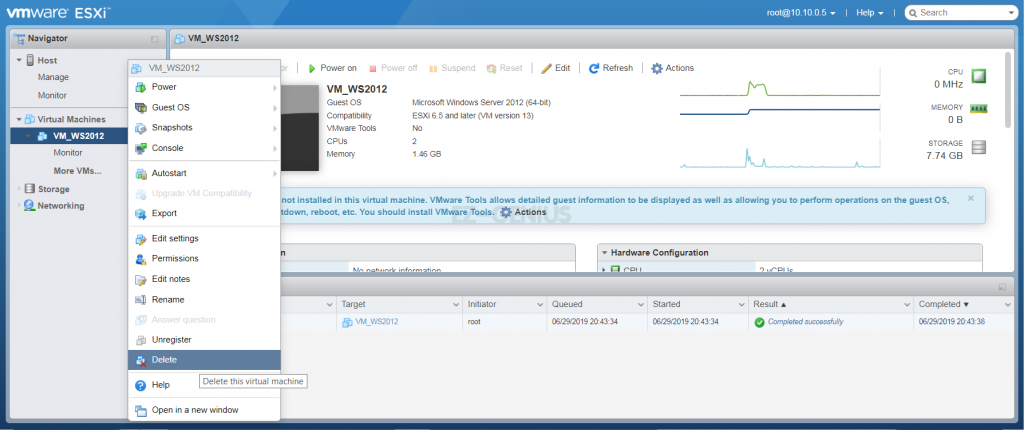
2. ที่โปรแกรม Veeam คลิกคำสั่ง BACKUP & REPLICATION
3. คลิกคำสั่ง Backup แล้วเลือกคำสั่ง Restore
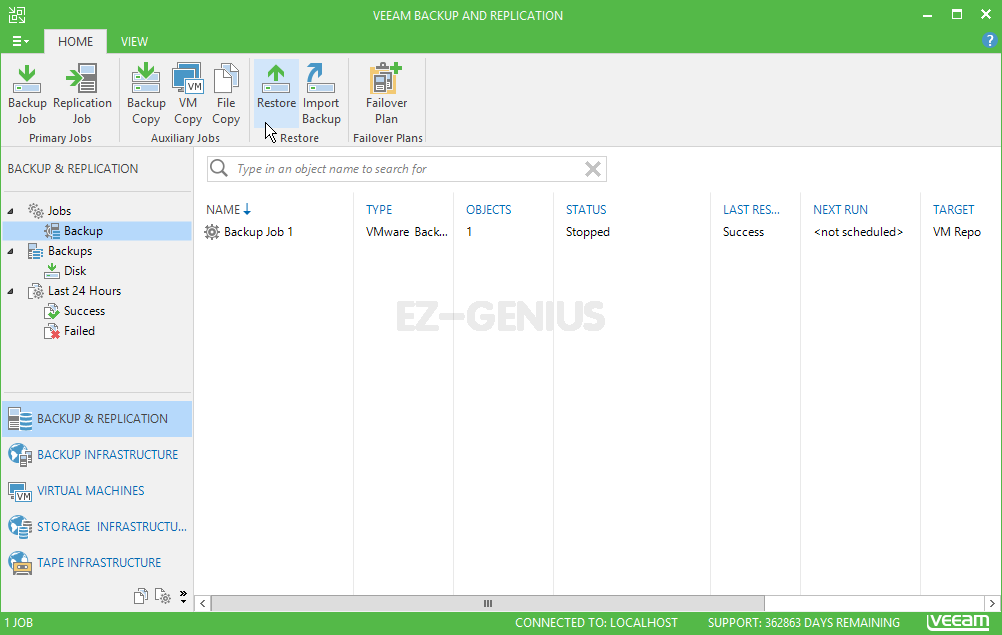
4. ที่หน้าต่าง Restore Wizard จะปรากฏตัวเลือกสำหรับรูปแบบของการ Restore ขึ้นมาให้เลือก โดยแต่ละตัวเลือกมีความหมายดังนี้
- Instant VM recovery = เป็นการเรียเครื่อง VM กลับมาทำงานอย่างรวดเร็ว โดยเป็นการเรียกจากไฟล์ Image โดยตรง ไม่ได้ Restore ไฟล์ทั้งหมดกลับมาที่เครื่อง Host ทำให้เรียกใช้ได้ทันที แต่จะทำงานช้ากว่าเพราะต้องไปอ่านจากไฟล์ Image เหมาะสำหรับใช้ทดสอบไฟล์ Image ว่าสามารถ Restore ได้หรือไม่ มากกว่าที่จะนำมาใช้งานจริง
- Entire VM (including registration) = เป็นการ Restore ไฟล์ทั้งหมดมาเก็บไว้ที่เครื่อง Host แล้วค่อยถูก Register เพื่อเปิดใช้งาน ทำให้การ Restore จะใช้เวลานาน แต่จะทำงานได้เหมือนเครื่อง VM ปกติ เหมาะสำหรับการ Restore เพื่อเอากลับมาใช้งานจริง
- Virtual disks = เป็นการ Restore จากไฟล์ Virtual Disk ที่สามารถเลือกจากจุด Restore Point ได้ (จากจุดที่ทำ Full หรือ Increment)
- VM files (VMDK, VMX) = เป็นการ Restore จากไฟล์ของเครื่อง VM เช่น ไฟล์ของ ESXi ก็จะเป็น VMDK แต่ถ้าเป็น Hyper-V จะเป็น VHDX และสามารถเลือกจากจุด Restore Point ได้
- Guest files (Microsoft Windows) = เป็นการ Restore ไฟล์และโฟลเดอร์จากข้างในไฟล์ของเครื่อง VM ที่ได้ Backup ไว้ ถ้าเป็น Microsoft Windows ก็จะเรียกจากไฟล์ระบบที่เป็น FAT, NTFS หรือ ReFS
- Guest file (other OS) = เป็นการ Restore ไฟล์และโฟลเดอร์จากข้างในไฟล์ของเครื่อง VM ที่ได้ Backup ไว้ จากระบบปฏิบัติการต่างๆ ส่วนมากจะเป็นตระกูลจาก Unix เช่น Linux Server หรือ Oracle Solaris
- Application items = เป็นการ Restore ไฟล์ Objects ต่างๆ ที่สำคัญของเครื่อง Server เช่น กู้คืน Objects ประเภท User account ที่หายไปจาก Active Directory, SharePoint หรือ SQL Server เป็นต้น
- Restore to Microsoft Azure = เป็นการ Restore เครื่อง VM ไปไว้บน Microsoft Azure ซึ่งเป็นระบบ Cloud ของ Microsoft
5. ตัวอย่างนี้คลิกเลือกคำสั่ง Entire VM (including registration) เพื่อ Restore เครื่อง VM กลับมาทำงานเหมือนเดิมพร้อมกับถูก Register เข้าไปทำงานในเครื่อง ESXi ได้ทันที จากนั้นคลิกปุ่ม Next
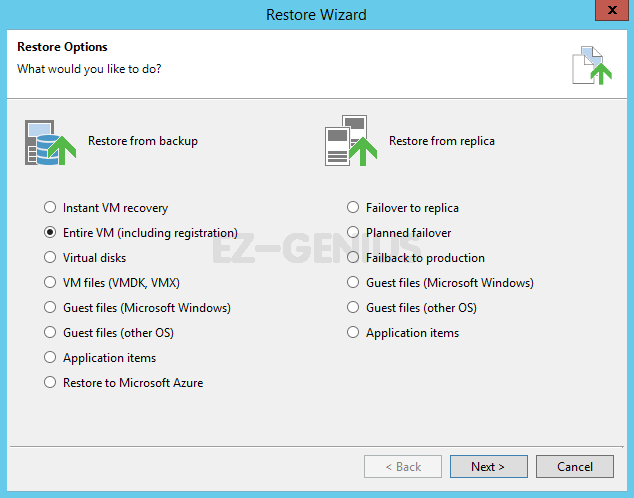
6. จะปรากฏหน้าต่าง Full VM Restore Wizard ที่ขั้นตอน Virtual Machines คลิกปุ่ม Add VM แล้วเลือกคำสั่ง From backup
7. จะปรากฏหน้าต่าง Backups Browser คลิกเข้าไปที่ Backup job แล้วเลือกชื่อเครื่อง VM ที่ต้องการ Restore จากนั้นคลิกปุ่ม Add
8. กลับมาที่หน้าต่าง Full VM Restore Wizard อีกครั้ง ให้คลิกปุ่ม Next
9. ขั้นตอน Restore Mode คลิกคำสั่ง Restore to the original location เพื่อกำหนดให้กู้เครื่อง VM กลับไปที่ตำแหน่งเดิม จากนั้นคลิกปุ่ม Next
10. ขั้นตอน Reason กรอกเหตุผลของการทำ Restore ลงไป แล้วคลิกปุ่ม Next
11. ขั้นตอน Summary คลิกปุ่ม Finish
12. โปรแกรมจะเริ่มทำการ Restore เครื่อง VM ตามค่าที่เรากำหนด โดยแจ้งสถานะการทำงานผ่านทางหน้าต่าง VM Restore